Vào thấng 4/2023, Adobe từng tạo cơn sốt trên toàn cầu khi giới thiệu tính năng Generative Fill trên ứng dụng Photoshop. Về cơ bản, Generative Fill sử dụng trí tuệ nhân tạo để “vẽ” thêm chi tiết vào ảnh với độ chính xác vô cùng cao. Và trong phiên bản mới nhất, hãng tiếp tục bổ sung một tính năng khác có tên Generative Expand. Vậy thì Generative Expand có gì khác so với Generative Fill và làm cách nào để trải nghiệm tính năng hoàn toàn mới này?
Cách trải nghiệm Generative Expand trên Photoshop
Generative Expand là tính năng mới nhất được Adobe trang bị trên Photoshop Beta 25.0. Nhìn chung, cách hoạt động của tính năng này khá giống Generative Fill khi sử dụng trí tuệ nhân tạo (AI) để thêm chi tiết vào những vùng trống trong bức ảnh. Tuy nhiên, trong khi Generative Fill được xây dựng cho việc cắt ghép, chỉnh sửa ảnh thì Generative Expand giúp người dùng mở rộng bức ảnh theo nhiều cách khác nhau.
Để sử dụng Generative Expand, bạn cần cập nhật Photoshop Beta lên phiên bản mới nhất (25.0). Cách làm như sau:
Bước 1 – Chọn chế độ Crop Tool (C), sau đó mở rộng bức ảnh theo hướng mong muốn.
Bước 2 – Sau khi điều chỉnh, Photoshop sẽ hiển thị một pop-up nhỏ với dòng chữ “What would you like to generate?”. Bạn có thể điền câu lệnh mong muốn hoặc để trống, khi này Photoshop sẽ tự vẽ bằng AI của mình.
Trải nghiệm thực tế
Đúng như tên gọi, Generative Fill giúp người dùng mở rộng bức ảnh bị thiếu chi tiết. Chẳng hạn, nếu có một tấm hình bị cắt mất phần nào đó, bạn có thể dùng tính năng này để phục hồi lại chính phần khuyết đó đi. Ngoài ra, nếu có một bức hình dọc và muốn chuyển sang khổ ngang, bạn cũng có thể tận dụng Generative Expand để thực hiện.
Nhìn chung, Generative Expand có nguyên lý hoạt động tương đối giống Generative Fill. Tuy nhiên, nếu đặt cùng trường hợp là muốn mở rộng hình thì Generative Expand dễ sử dụng và làm quen hơn nhiều.
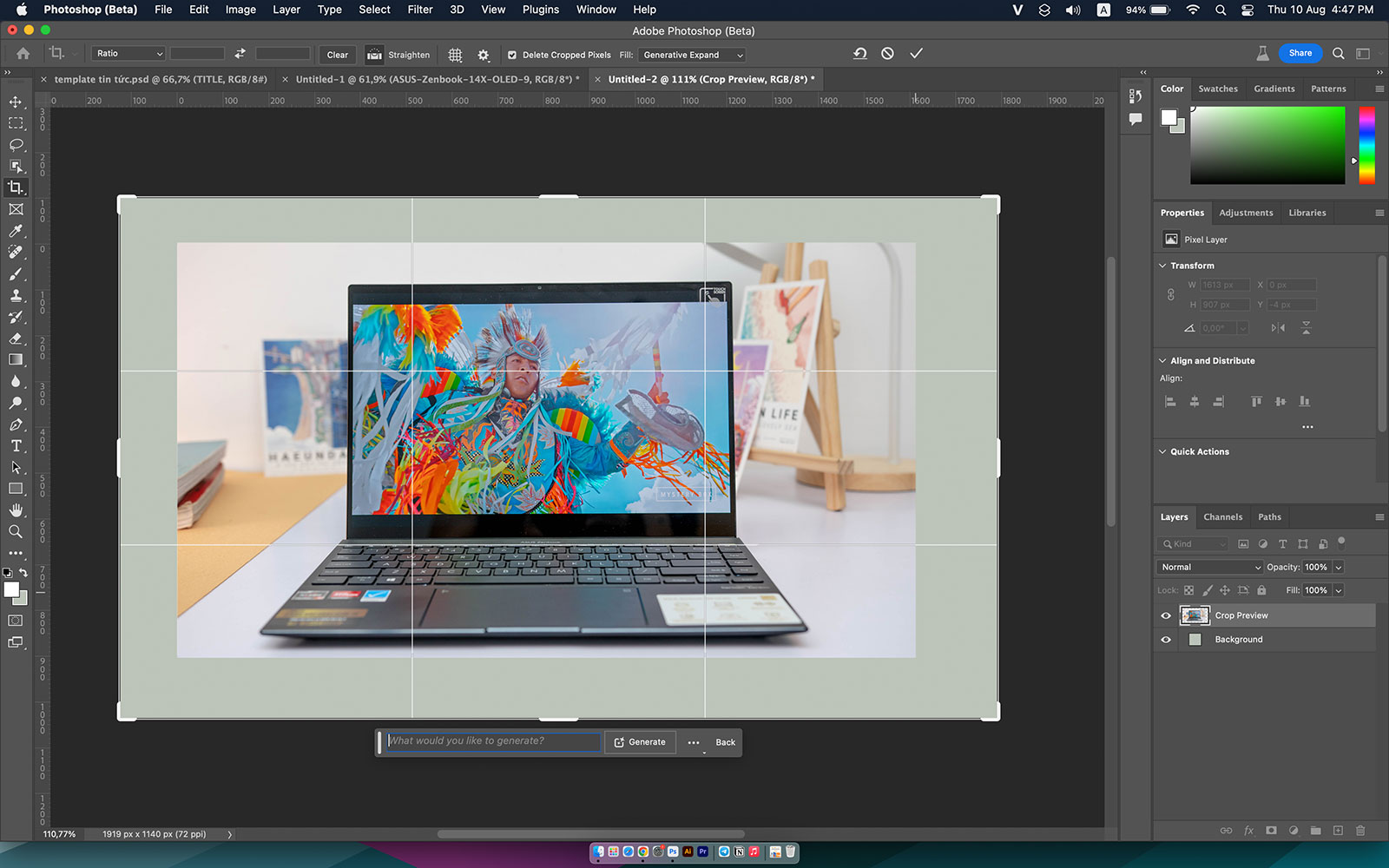
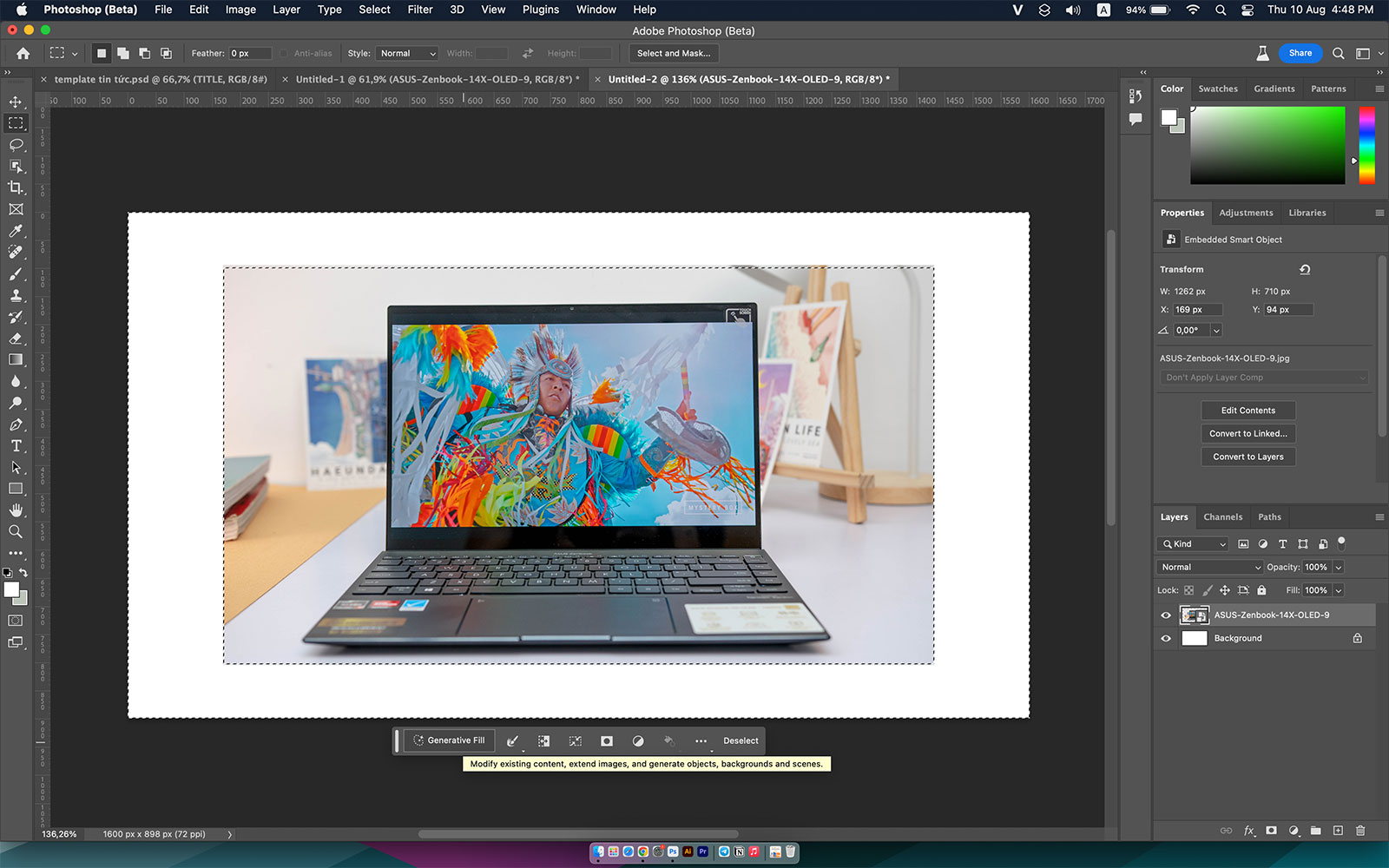
Nhìn chung, khả năng xử lý ảnh trên Generative Expand tốt hơn Generative Fill. Trong một số trường hợp, Generative Fill tái tạo chi tiết cạnh mép ảnh bị nhoè và thiếu đồng bộ. Trái lại, Generative Expand xử lý ổn định hơn nhiều.
Ảnh gốc

Ảnh tạo bằng Generative Expand (trái) và Generative Fill (phải)
Ảnh gốc

Ảnh tạo bằng Generative Expand (trái) và Generative Fill (phải)
Tuy nhiên, một vài trường hợp khác Generative Fill lại thể hiện tốt hơn. Sự chênh lệch này phụ thuộc rất nhiều vào môi trường cũng như điều kiện của ảnh gốc.
Ảnh gốc

Ảnh tạo bằng Generative Expand (trái) và Generative Fill (phải)
Ảnh gốc

Ảnh tạo bằng Generative Expand (trái) và Generative Fill (phải)
Dưới đây là một số trường hợp khác được xử lý bởi Generative Expand.
Ảnh gốc

Ảnh sau khi xử lý bởi Generative Expand

Ảnh gốc

Ảnh sau khi xử lý bởi Generative Expand

Ảnh gốc

Ảnh sau khi xử lý bởi Generative Expand

Ảnh gốc

Ảnh sau khi xử lý bởi Generative Expand


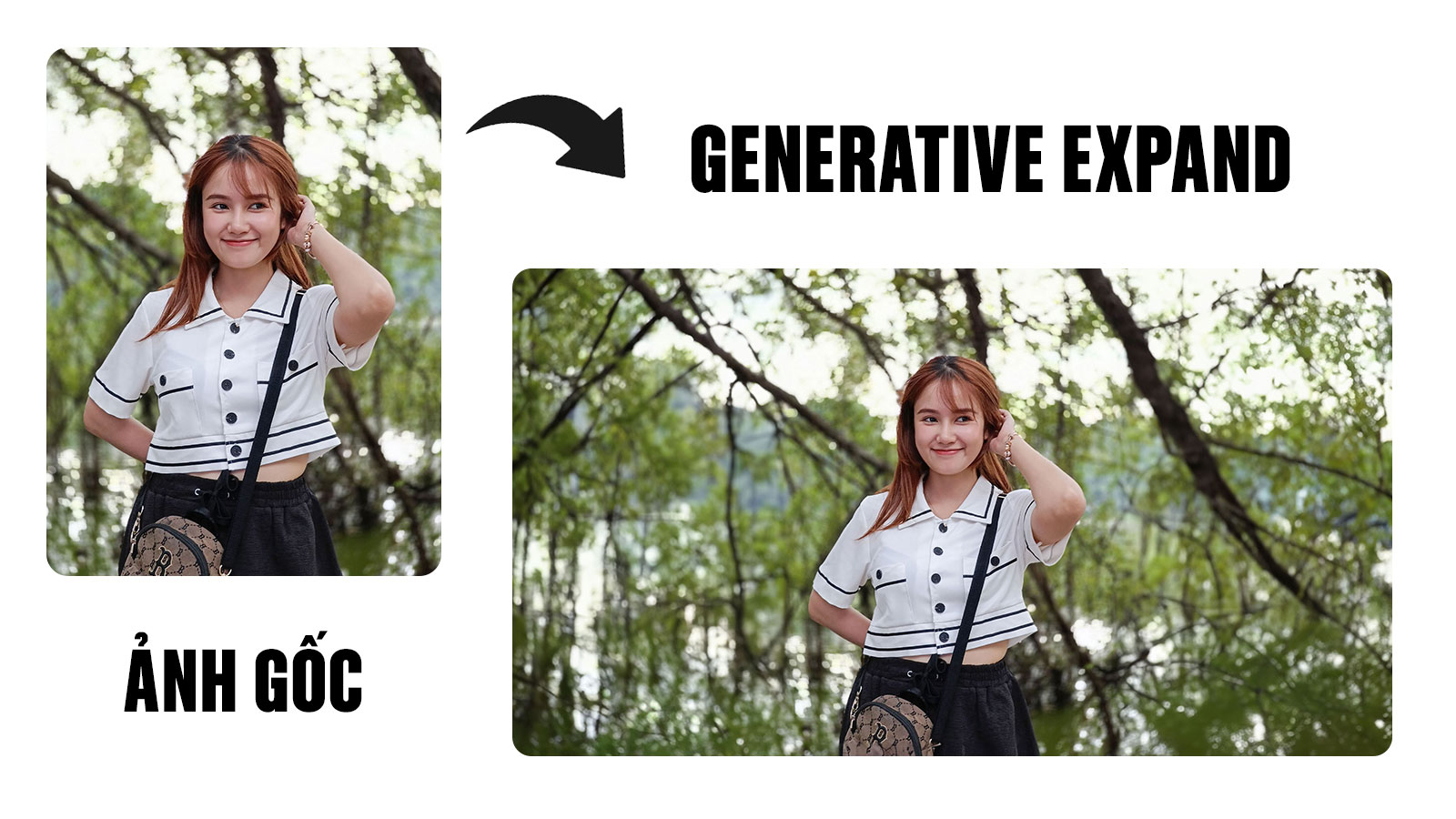















Comments